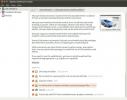Hogyan lehet weboldalakat beépíteni a Linux alkalmazásokba a webkatalógus segítségével
Mindig is szerette volna az egyes webhelyeket teljes jogú alkalmazásokká alakítani Linuxon? A webkatalógusban ez lehetséges. A Webkatalógus olyan üzlet, amely rengeteg webes alkalmazást szállít, amelyeket bárki könnyen telepíthet. Az Electronnal készült, és lehetővé teszi, hogy a weboldalakat Linux alkalmazássá alakítsa azáltal, hogy webes csomagolókat telepít szinte natív programként.
SPOILER FIGYELMEZTETÉS: Görgessen le és nézd meg a videó bemutatóját a cikk végén.
Telepítse a webkatalógust
Az eszköz bináris formátumban érhető el a mainstream Linux disztribúciókhoz. A fő fejlesztési támogatással rendelkező Linuxok az Ubuntu, Debian, Fedora, Open SUSE, valamint az Arch Linux. Más Debian vagy Redhat alapú Linuxok kiterjesztéssel támogatottak.
Ubuntu és Debian
Az Ubuntu és a Debian rendelkezik egy előre elkészített Deb csomaggal, amely készen áll a letöltésre. Ha Elementary OS-t, Linux Mint-t vagy más Debian / Ubuntu alapú operációs rendszert használ? Kövesse ezeket az utasításokat.
A webkatalógus telepítéséhez először lépjen a Linux letöltési oldalára. Kattintson a legördülő menüre a letöltési linkek feltárásához. A letöltés megkezdéséhez válassza az „Ubuntu / Debian” lehetőséget. Ezután nyisson meg egy terminál ablakot.
A terminálon keresse meg a letöltési könyvtárat a CD paranccsal:
CD ~ / Letöltések
Telepítse a csomagot a dpkg eszközzel.
sudo dpkg -i WebCatalog _ * _ amd64.deb
Végül futtassa ezt a parancsot, hogy megbizonyosodjon arról, hogy az operációs rendszer kijavítja-e a hiányzó függőségeket. Ez nem feltétlenül szükséges, de megfelelő óvintézkedés függetlenül attól.
sudo apt install -f
Fedora és nyitott SUSE
Azok számára, akik webkatalógust szeretnének beszerezni a Fedora, az Open SUSE vagy más Redhat alapú Linux disztribúciókra, először menjenek a Linux letöltési oldalra, kattintsanak a legördülő menüre, és válassza a „Fedora / OpenSUSE” lehetőséget. A csomag megragadása után nyisson meg egy terminált és kövesse az alábbi utasításokat.
Megjegyzés: Használjon operációs rendszert Redhat bázissal? Töltse le az RPM fájlt, és használja a csomagkezelőt a webkatalógus telepítéséhez!
Fedora
cd ~ / Letöltés sudo dnf install WebCatalog _ * _. rpm
OpenSUSE
CD ~ / Letöltések. sudo zypper install WebCatalog _ * _. rpm
Arch Linux
Arch Linux letölthető pacman csomaggal rendelkezik, amelyet a felhasználók megragadhatnak a program telepítéséhez. Nyissa meg a webes katalógus webhelyének Linux letöltési oldalát, és válassza az „Arch Linux” lehetőséget. Nyisson meg egy terminált, és használja a CD-t a Letöltések mappába.
CD ~ / Letöltések
A webkatalógus fájl nem egy normál Arch tar.xz csomag. Ehelyett egy „pacman” fájl. Telepítse a -U kapcsolóval:
sudo pacman -U * .pacman
A csomag elmondja Archnek, hogy milyen függõségeket kell telepíteni, ahogy elolvassa.
Egyéb Linuxok
Noha a webkatalógus hivatalosan csak Debian / Ubuntu, Fedora / SUSE és Arch formájában érhető el, a felhasználók szabadon maguk készíthetik a forráskódot. A következőképpen teheti meg:
1. lépés:Telepítse a csomópontot. JS v.8 valamint a git és a A fonal legújabb verziója a Linux disztribúciójára. Keresse meg csomagkezelőjét a “node js”, “npm”, “fonal” és “git” kifejezésre. Egyes operációs rendszerek terjesztik a fonal / NodeJS-t, mások nem. Ugyanakkor mindegyikük viseli a Git csomagot.
2. lépés: A git eszköz használatával a terminálban ragadja meg a Webkatalógus forráskódjának legújabb verzióját.
git klón https://github.com/webcatalog/webcatalog.git cd webcatalog
3. lépés: Mondja meg a fonalnak, hogy készítse el a forráskódot együtt.
fonál
4. lépés: Végül készítsd el a disztribúciók csomagját
fonál dist
vagy
fonal elektron-dev
Az összes beépített bináris fájl található ~ / Webcatalog / építmények /.
A webkatalógus használata
A webkatalógus használata nagyon hasonlít egy alkalmazásbolt böngészésére az Android / iOS rendszeren vagy a Chrome internetes áruházban. A kezdéshez nyissa meg az alkalmazást. Annak ellenére, hogy a webkatalógus egy internetes eszköz, a Linux Linuxon a „Kiegészítők” kategóriába telepíti a programot.
Miután megnyitotta, megjelenik egyfajta katalógus, az egyes webes alkalmazások felsorolásával. Van néhány módszer a webes alkalmazások megtalálására. A legpraktikusabb módszer a böngészés, mivel a program közvetlenül a „népszerű” részre nyílik meg.
Alternatív megoldásként kattintson a keresőmezőre, majd írja be a telepíteni kívánt alkalmazás nevét.

Amikor megtalálta a telepíteni kívánt alkalmazást, válassza az „Install” lehetőséget. Ezután lépjen az alkalmazás menüjére az asztalon, és válassza az „Egyéb” elemet az alkalmazás elindításához.
Az alkalmazások eltávolítása
A webkatalógus alkalmazásokat nem lehet közvetlenül eltávolítani a Linuxról. Ehelyett törölnie kell őket az internetes katalógusból. Egy alkalmazás eltávolításához kattintson a bal felső sarokban lévő hamburger menüre, és válassza a „Telepített alkalmazások” menüopciót.

A Telepített alkalmazások terület felsorolja az összes telepített alkalmazást a webkatalógusban. Az eltávolításához kattintson az „UNINSTALL” elemre, és az azonnal törlődik a rendszerből.
Alkalmazások frissítése
A frissítés a „Telepített alkalmazások” alatt található. Az eléréshez kattintson a hamburger menüre, és válassza a „Telepített alkalmazások” lehetőséget. Innentől kattintson az „Összes frissítése” elemre.

Megjegyzés: Az „Összes frissítése” gombra csak akkor kattinthat, ha rendelkezésre állnak frissítések. Ha a Webkatalógusnak nincs frissítése, ez az opció inaktív.
Küldje el az alkalmazásokat
Új alkalmazást szeretne küldeni a webkatalógushoz? Kiderült, hogy tudsz! A legjobb az, hogy nincs szükség előzetes programozási ismeretekre. Ennek oka az, hogy a Webkatalógus eszköz a szokásos webhelyeket alkalmazásokká változtatja.
Új alkalmazás beküldésével erről van szó. Először keresse meg a weboldal URL-jét a benyújtani kívánt webalkalmazáshoz, és másolja a vágólapra (CTRL + C).
Kattintson a hamburger menüre a bal felső sarokban, majd kattintson az „Alkalmazás beküldése” gombra.

Töltse ki az alkalmazás nevét, illessze be a korábban másolt URL-t, majd kattintson a Küldés gombra.
A webkatalógus nem fog azonnal hozzáférést biztosítani a benyújtott alkalmazáshoz. Ehelyett értesítést kap arról, hogy felülvizsgálat alatt áll. Egy idő után (ha jóváhagyják) az üzletbe telepíthető.
Keresés
Legutóbbi Hozzászólások
A Midori böngésző telepítése Linuxra
A Firefox a Linux kedvenc nyílt forrású böngészőjeként kap minden f...
Hogyan szerezzünk be Microsoft alaptípusokat Linuxon
A Linux egy nyílt forrású operációs rendszer. Ennek eredményeként h...
Az Inkscape vektorgrafikus szerkesztő hozzáadja az Airbrush és a többutas csomópontok szerkesztését
Inkscape vektorgrafikus szerkesztő egy grafikus szerkesztő eszköz d...